windows7讲述人怎么关闭 windows7如何关闭电脑讲述人
更新时间:2023-10-20 13:42:30作者:runxin
在windows7系统中自带的讲述人功能其实是一个功能性语音描述,在开启讲述人功能之后,windows7电脑屏幕上的桌面打开的窗口和文本内容大声地朗读出来,因此也会影响到用户的操作体验,对此windows7讲述人怎么关闭呢?接下来小编就来教大家windows7如何关闭电脑讲述人,以供大家参考。
具体方法如下:
1、首先我们打开电脑左下角开始菜单,打开右上角的控制面板;
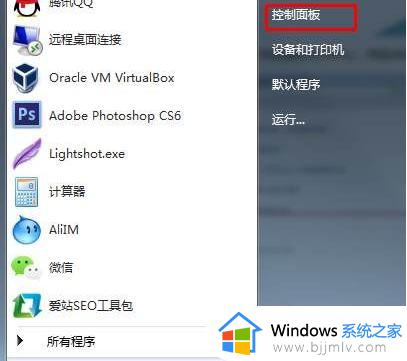
2、进入控制面板界面后,我们选择查看方式为大图标,然后找到”轻松访问中心“,点击进去;
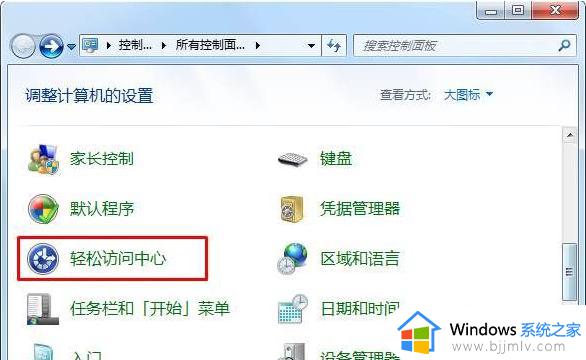
3、然后点击”使用没有显示器的计算机“(为有实力障碍的人进行优化);
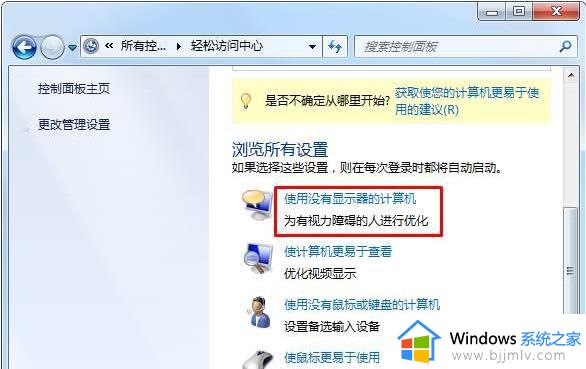
4、到这里从家就可以看到了吧,取消勾选。启用”讲述人“,然后取消 启用音频说明 这两个选项。
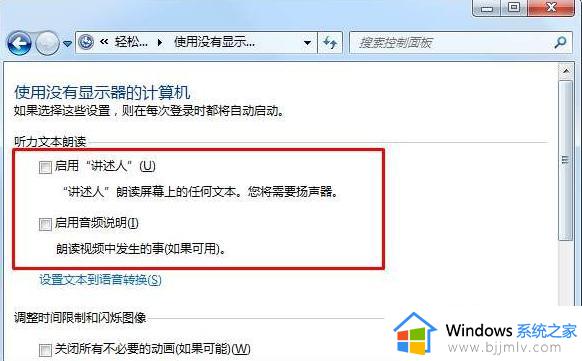
上述就是小编告诉大家的windows7如何关闭电脑讲述人全部步骤了,还有不清楚的用户就可以参考一下小编的步骤进行操作,希望本文能够对大家有所帮助。
windows7讲述人怎么关闭 windows7如何关闭电脑讲述人相关教程
- windows7怎样关闭杀毒软件 windows7如何关闭电脑杀毒软件
- windows7如何关闭屏保广告 windows7怎样关闭电脑屏保广告
- windows7开机启动项怎么关闭 windows7电脑开机启动项在哪里关闭
- windows7关闭防火墙怎么关 如何关闭windows7防火墙
- windows7自带杀毒软件在哪里关闭 怎样关闭windows7电脑的杀毒软件
- windows7怎么关闭自动休眠 windows7系统如何关闭自动休眠
- windows7如何关闭防火墙 怎么关闭windows7防火墙
- windows7怎么关闭屏保广告 windows7系统如何关闭屏保广告
- windows7怎么关闭自动更新 如何关闭windows7自动更新功能
- windows7更新怎么永久关闭 windows7如何永久关闭更新
- win7系统如何设置开机问候语 win7电脑怎么设置开机问候语
- windows 7怎么升级为windows 11 win7如何升级到windows11系统
- 惠普电脑win10改win7 bios设置方法 hp电脑win10改win7怎么设置bios
- 惠普打印机win7驱动安装教程 win7惠普打印机驱动怎么安装
- 华为手机投屏到电脑win7的方法 华为手机怎么投屏到win7系统电脑上
- win7如何设置每天定时关机 win7设置每天定时关机命令方法
win7系统教程推荐
- 1 windows 7怎么升级为windows 11 win7如何升级到windows11系统
- 2 华为手机投屏到电脑win7的方法 华为手机怎么投屏到win7系统电脑上
- 3 win7如何更改文件类型 win7怎样更改文件类型
- 4 红色警戒win7黑屏怎么解决 win7红警进去黑屏的解决办法
- 5 win7如何查看剪贴板全部记录 win7怎么看剪贴板历史记录
- 6 win7开机蓝屏0x0000005a怎么办 win7蓝屏0x000000a5的解决方法
- 7 win7 msvcr110.dll丢失的解决方法 win7 msvcr110.dll丢失怎样修复
- 8 0x000003e3解决共享打印机win7的步骤 win7打印机共享错误0x000003e如何解决
- 9 win7没网如何安装网卡驱动 win7没有网络怎么安装网卡驱动
- 10 电脑怎么设置自动保存文件win7 win7电脑设置自动保存文档的方法
win7系统推荐
- 1 雨林木风ghost win7 64位优化稳定版下载v2024.07
- 2 惠普笔记本ghost win7 64位最新纯净版下载v2024.07
- 3 深度技术ghost win7 32位稳定精简版下载v2024.07
- 4 深度技术ghost win7 64位装机纯净版下载v2024.07
- 5 电脑公司ghost win7 64位中文专业版下载v2024.07
- 6 大地系统ghost win7 32位全新快速安装版下载v2024.07
- 7 电脑公司ghost win7 64位全新旗舰版下载v2024.07
- 8 雨林木风ghost win7 64位官网专业版下载v2024.06
- 9 深度技术ghost win7 32位万能纯净版下载v2024.06
- 10 联想笔记本ghost win7 32位永久免激活版下载v2024.06